ໃນເວລາທີ່ທ່ານມີບັນຫາກັບແປ້ນພິມທາງດ້ານຮ່າງກາຍ, ທ່ານສາມາດນໍາໃຊ້ແປ້ນພິມ virtual ໃນ Win 10 ເພື່ອປ້ອນຂໍ້ມູນທີ່ມີຄວາມຍືດຫຍຸ່ນ. ບົດຄວາມນີ້ຈະແນະນໍາທ່ານໂດຍຜ່ານວິທີງ່າຍດາຍທີ່ຈະເປີດແປ້ນພິມ virtual ໄດ້!
 |
ຄໍາແນະນໍາກ່ຽວກັບວິທີການເປີດແປ້ນພິມ virtual Win 10 ໄດ້ງ່າຍທີ່ສຸດ
ມີຫຼາຍວິທີທີ່ຈະເປີດແປ້ນພິມ virtual ໃນ Win 10, ຈາກປຸ່ມລັດແປ້ນພິມໄປຫາເຄື່ອງມືຂອງລະບົບ. ນີ້ແມ່ນວິທີທີ່ງ່າຍດາຍສໍາລັບທ່ານທີ່ຈະເປີດໃຊ້ແປ້ນພິມ virtual:
ໃຊ້ແປ້ນພິມສະເໝືອນຢູ່ໜ້າຈໍເຂົ້າສູ່ລະບົບຢ່າງວ່ອງໄວ
ເມື່ອແປ້ນພິມຕົວຈິງລົ້ມເຫລວແລະທ່ານບໍ່ສາມາດເຂົ້າສູ່ລະບົບໄດ້, Windows 10 ຊ່ວຍໃຫ້ທ່ານສາມາດເປີດແປ້ນພິມໃນຫນ້າຈໍໄດ້ທັນທີຈາກຫນ້າຈໍເຂົ້າສູ່ລະບົບ. ເພື່ອເຮັດສິ່ງນີ້, ພຽງແຕ່ໃຫ້ຄລິກໃສ່ຮູບສັນຍາລັກໂມງຢູ່ໃນມຸມຂວາລຸ່ມຂອງຫນ້າຈໍໄດ້. ເມື່ອກ່ອງໂຕ້ຕອບເປີດຂຶ້ນ, ເລືອກເອົາ "ແປ້ນພິມໃນຫນ້າຈໍ" ແລະແປ້ນພິມໃນຫນ້າຈໍຈະປາກົດໃຫ້ທ່ານໃສ່ລະຫັດຜ່ານຂອງທ່ານ.
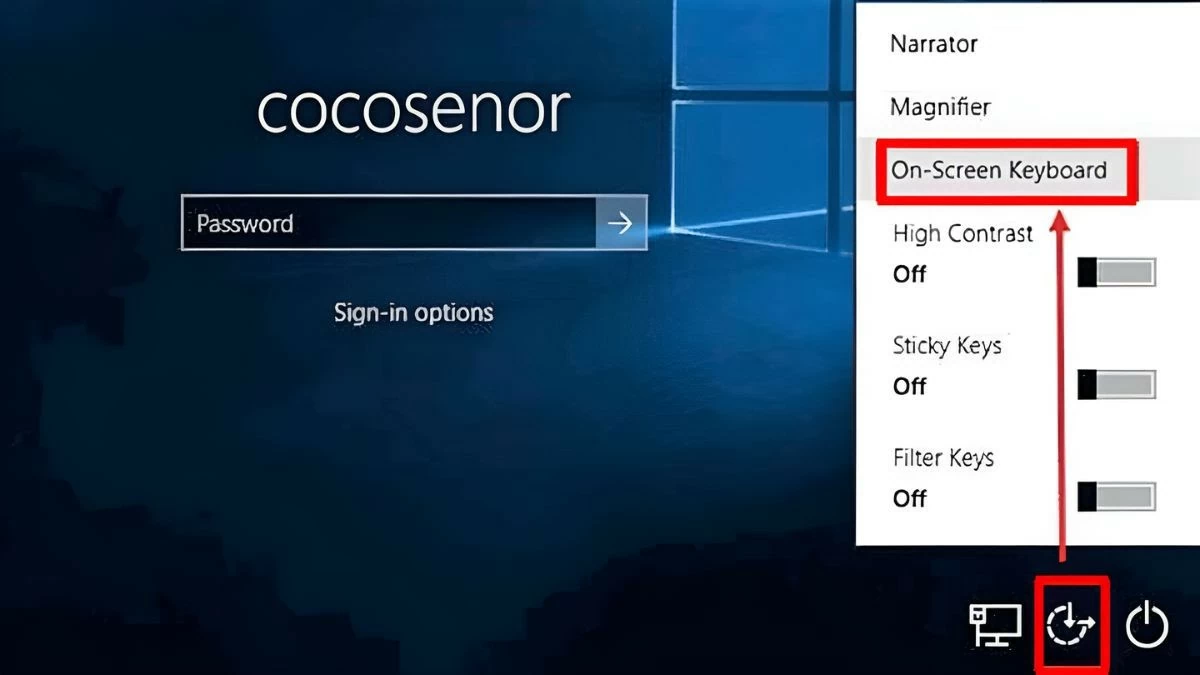 |
ເປີດແປ້ນພິມຜ່ານ Taskbar
ອີກວິທີງ່າຍໆທີ່ຈະເປີດແປ້ນພິມສະເໝືອນໃນຄອມພິວເຕີຂອງທ່ານແມ່ນການໃຊ້ Taskbar. ວິທີການນີ້ຊ່ວຍໃຫ້ທ່ານເຂົ້າເຖິງແປ້ນພິມ virtual ໄດ້ໄວໂດຍບໍ່ຈໍາເປັນຕ້ອງເຂົ້າໄປໃນການຕັ້ງຄ່າ.
ຂັ້ນຕອນທີ 1 : ຄລິກຂວາທີ່ Taskbar ເພື່ອເປີດປ່ອງທາງເລືອກໃນການໂຕ້ຕອບ.
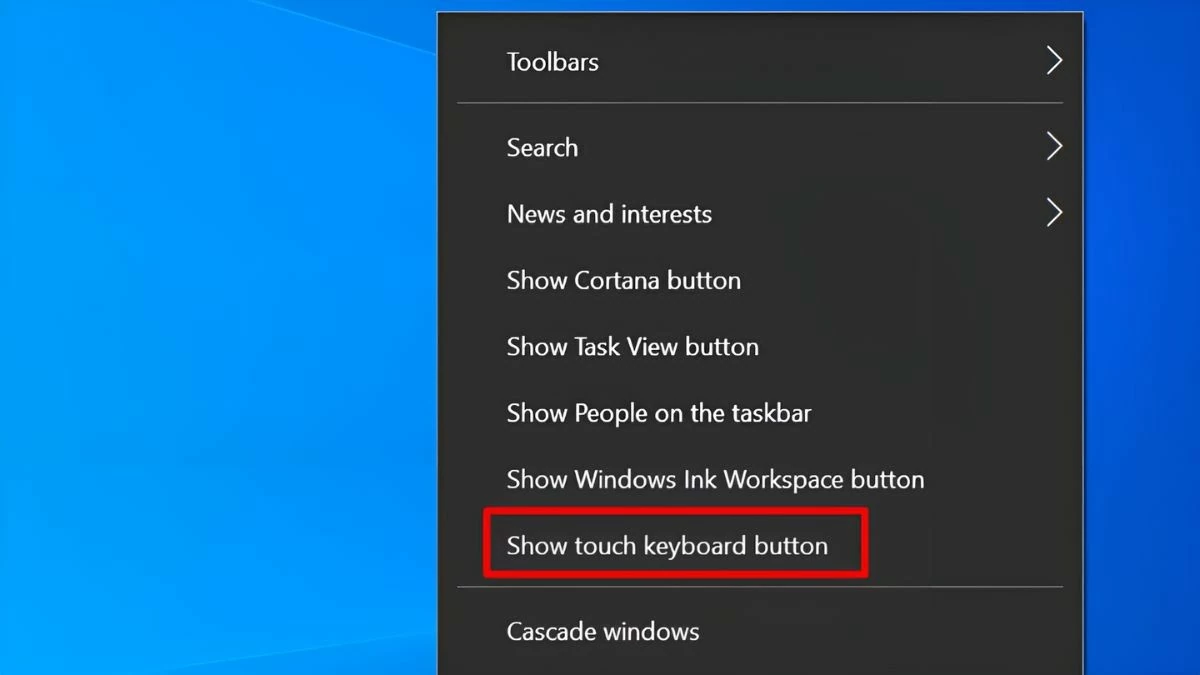 |
ຂັ້ນຕອນທີ 2 : ໃນກ່ອງໂຕ້ຕອບ, ເລືອກເອົາ "ສະແດງປຸ່ມແປ້ນພິມສໍາພັດ" ເພື່ອສະແດງປຸ່ມແປ້ນພິມ virtual.
ຂັ້ນຕອນທີ 3 : icon ແປ້ນພິມຈະປາກົດຢູ່ໃນ Taskbar, ພຽງແຕ່ຄລິກໃສ່ໄອຄອນເພື່ອເປີດແປ້ນພິມ virtual ໄດ້.
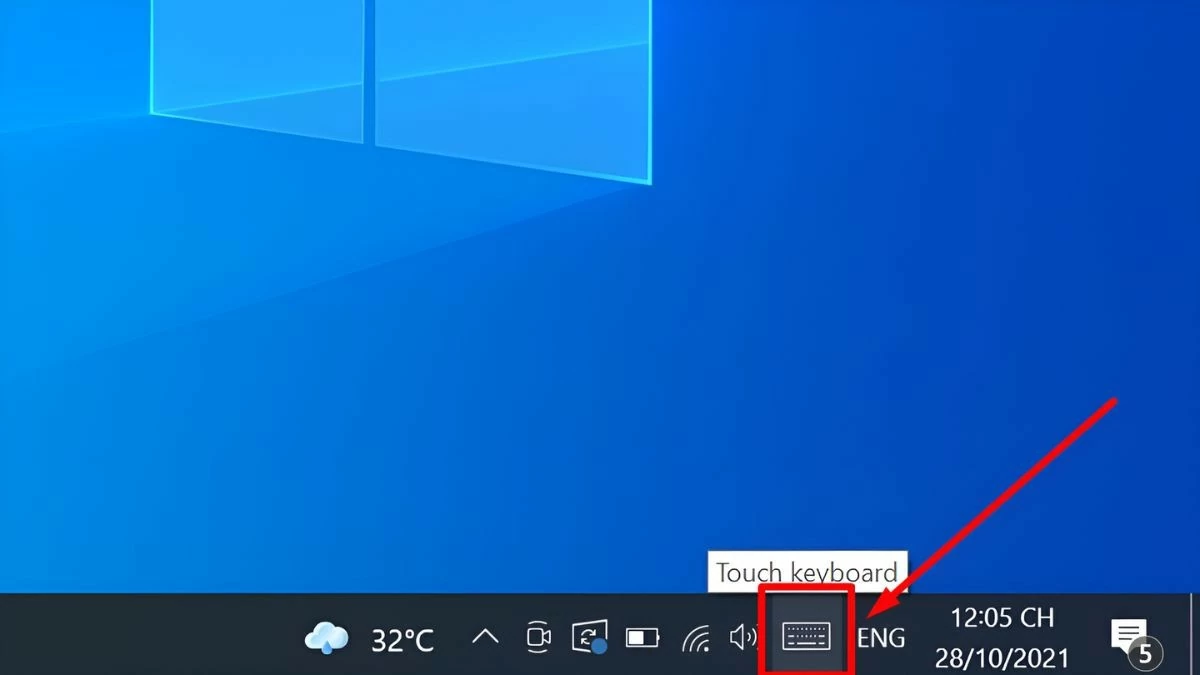 |
ໃຊ້ປຸ່ມລັດເພື່ອເປີດແປ້ນພິມສະເໝືອນ
ຖ້າທ່ານຕ້ອງການຄວາມໄວແລະຄວາມສະດວກສະບາຍ, ປຸ່ມລັດແປ້ນພິມເປັນວິທີທີ່ດີທີ່ຈະເປີດແປ້ນພິມໃນຫນ້າຈໍໂດຍບໍ່ຕ້ອງລ່າສັດຜ່ານເມນູ. ພຽງແຕ່ກົດ Windows + Ctrl + O ແລະແປ້ນພິມໃນຫນ້າຈໍຈະປາກົດຂຶ້ນທັນທີ.
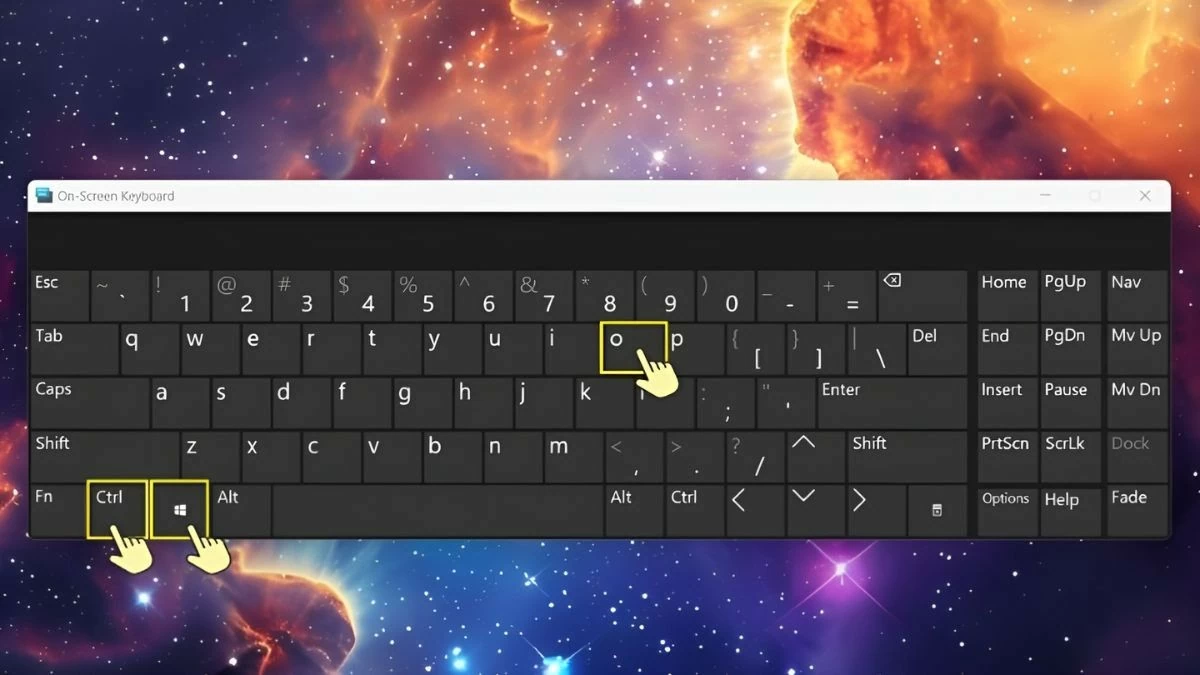 |
ວິທີການເປີດແປ້ນພິມ virtual ໂດຍໃຊ້ກ່ອງໂຕ້ຕອບ Run ທີ່ມີປະສິດທິພາບ
ຖ້າທ່ານຕ້ອງການນໍາທາງຢ່າງໄວວາຜ່ານກ່ອງໂຕ້ຕອບ Run, ນີ້ແມ່ນວິທີງ່າຍໆທີ່ຈະເປີດແປ້ນພິມໃນຫນ້າຈໍ.
ຂັ້ນຕອນທີ 1 : ຫນ້າທໍາອິດ, ກົດ Windows + R ເພື່ອເປີດກ່ອງໂຕ້ຕອບການດໍາເນີນງານ.
 |
ຂັ້ນຕອນທີ 2: ໃນກ່ອງຄໍາສັ່ງ, ພິມ "osk" ແລະກົດ OK.
ຂັ້ນຕອນທີ 3: ເມື່ອເຮັດໄດ້, ແປ້ນພິມ virtual ຈະປາກົດຢູ່ໃນຫນ້າຈໍ.
ວິທີການນີ້ແມ່ນເຫມາະສົມສໍາລັບຜູ້ທີ່ຄຸ້ນເຄີຍກັບການນໍາໃຊ້ກ່ອງໂຕ້ຕອບ Run ເພື່ອເຂົ້າເຖິງເຄື່ອງມືຢ່າງໄວວາ.
ເປີດແປ້ນພິມສະເໝືອນຈາກແຖບຄົ້ນຫາໃນເມນູເລີ່ມຕົ້ນ
ເມນູເລີ່ມຕົ້ນແມ່ນເຮືອນຂອງທາງເລືອກຫຼາຍສໍາລັບການເຂົ້າເຖິງໄວກັບຄຸນນະສົມບັດ Windows, ແລະການເປີດແປ້ນພິມ virtual ແມ່ນຢູ່ໃນພາກນີ້. ຖ້າຫາກວ່າທ່ານບໍ່ຕ້ອງການທີ່ຈະຈື່ທາງລັດຫຼືຂັ້ນຕອນທີ່ສັບສົນ, ນີ້ແມ່ນວິທີການ intuitive ແລະເຂົ້າໃຈງ່າຍທີ່ສຸດ.
ຂັ້ນຕອນທີ 1: ເປີດເມນູເລີ່ມຕົ້ນໂດຍການຄລິກໃສ່ໄອຄອນເລີ່ມຕົ້ນ.
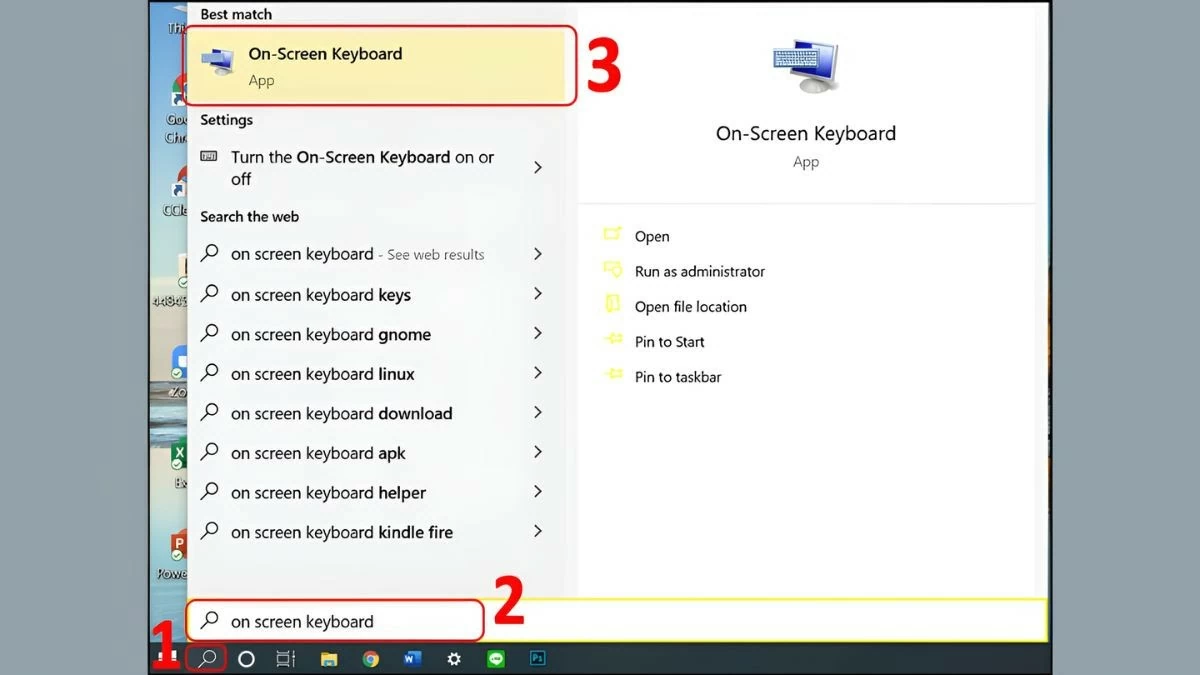 |
ຂັ້ນຕອນທີ 2: ຕໍ່ໄປ, ພິມ "On-Screen Keyboard" ໃນປ່ອງຊອກຫາ.
ຂັ້ນຕອນທີ 3 : ໃນເວລາທີ່ຜົນໄດ້ຮັບປະກົດວ່າ, ໃຫ້ຄລິກໃສ່ "On-Screen Keyboard" ທາງເລືອກເພື່ອເປີດແປ້ນພິມ virtual ໄດ້.
ເປີດແປ້ນພິມສະເໝືອນຜ່ານການຕັ້ງຄ່າ
ນອກເໜືອໄປຈາກການໃຊ້ປຸ່ມລັດແປ້ນພິມ, ທ່ານຍັງສາມາດເປີດແປ້ນພິມສະເໝືອນໄດ້ຜ່ານການຕັ້ງຄ່າ. ນີ້ແມ່ນບ່ອນທີ່ທ່ານສາມາດຈັດການຫຼາຍຫນ້າທີ່ລະບົບ, ລວມທັງແປ້ນພິມ virtual. ທ່ານພຽງແຕ່ຕ້ອງການທີ່ຈະປະຕິບັດບາງຂັ້ນຕອນງ່າຍດາຍໃນການຕັ້ງຄ່າເພື່ອເຮັດໃຫ້ເຄື່ອງມືນີ້.
ຂັ້ນຕອນທີ 1: ກົດ Start ເພື່ອເປີດແຖບເມນູແລະເລືອກຕັ້ງ.
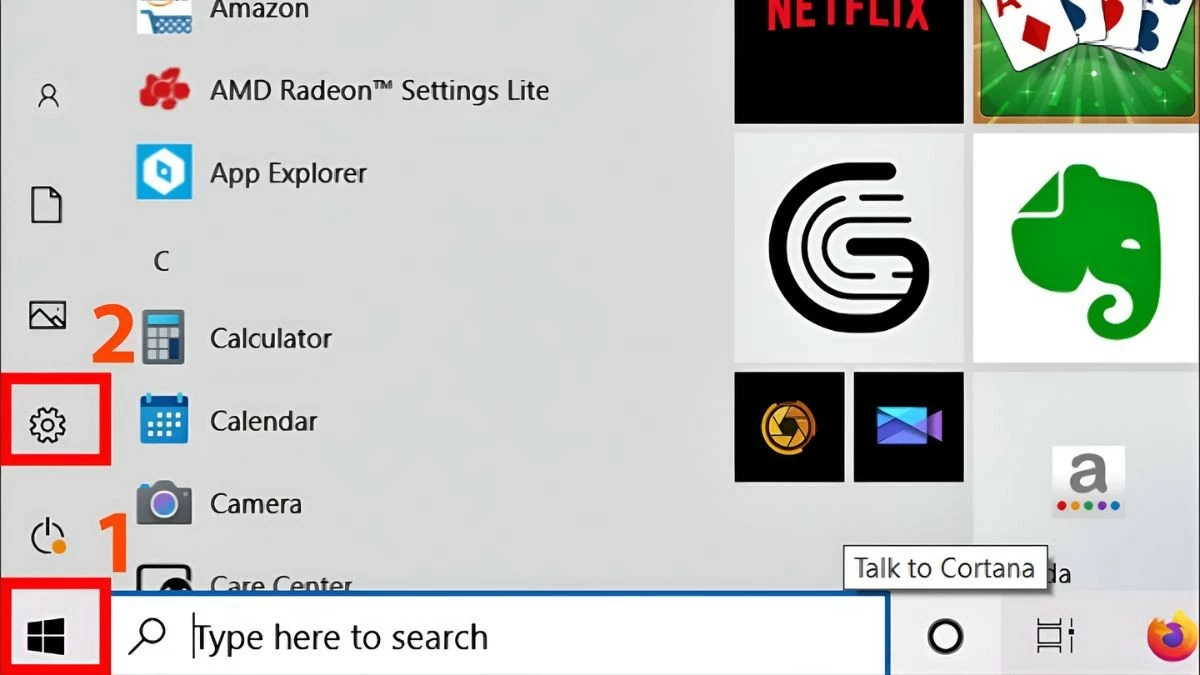 |
ຂັ້ນຕອນທີ 2: ເລືອກຄວາມງ່າຍໃນການເຂົ້າເຖິງ.
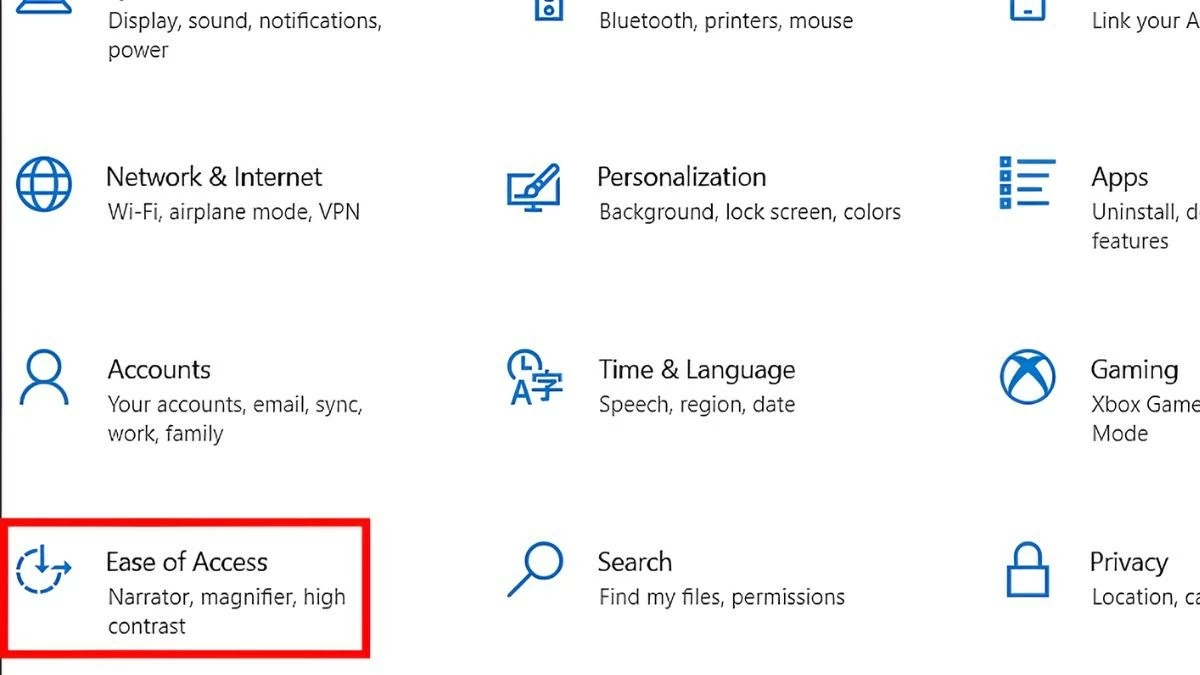 |
ຂັ້ນຕອນທີ 3: ຕໍ່ໄປ, ຊອກຫາແລະເລືອກ Keyboard. ພາຍໃຕ້ "ໃຊ້ແປ້ນພິມໃນໜ້າຈໍ", ເປີດສະວິດເພື່ອເປີດໃຊ້ແປ້ນພິມສະເໝືອນ. ແປ້ນພິມຈະປາກົດຂຶ້ນທັນທີທີ່ທ່ານເປີດຄຸນສົມບັດນີ້.
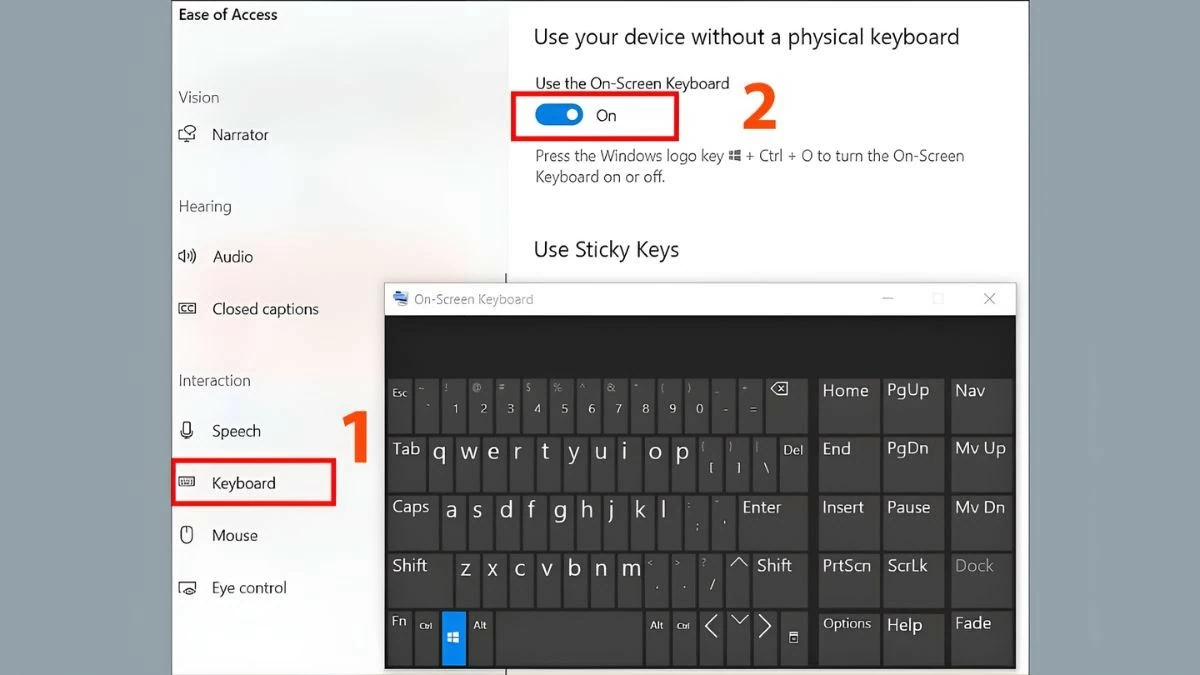 |
ວິທີການເປີດໃຊ້ແປ້ນພິມ virtual ຈາກກະດານຄວບຄຸມ
ຖ້າທ່ານເປັນຄົນທີ່ໃຊ້ Control Panel ເປັນປະຈຳເພື່ອຈັດການຄຸນສົມບັດຂອງຄອມພິວເຕີຂອງທ່ານ, ທ່ານຍັງສາມາດເປີດໃຊ້ແປ້ນພິມສະເໝືອນໄດ້ຈາກບ່ອນນີ້. ນີ້ແມ່ນຂັ້ນຕອນ:
ຂັ້ນຕອນທີ 1: ທໍາອິດ, ເປີດກະດານຄວບຄຸມໂດຍການຄລິກໃສ່ປຸ່ມເລີ່ມຕົ້ນແລະພິມ "ກະດານຄວບຄຸມ" ໃນປ່ອງຊອກຫາ.
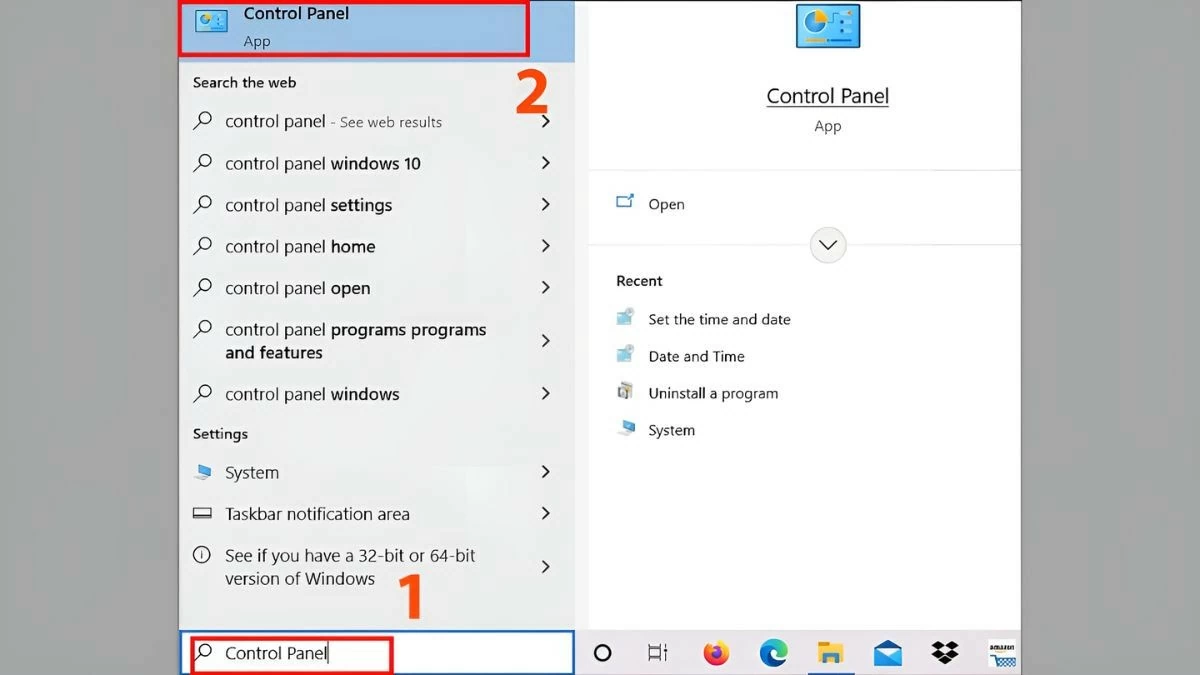 |
ຂັ້ນຕອນທີ 2: ຫຼັງຈາກເປີດກະດານຄວບຄຸມ, ເລືອກຄວາມງ່າຍໃນການເຂົ້າເຖິງ.
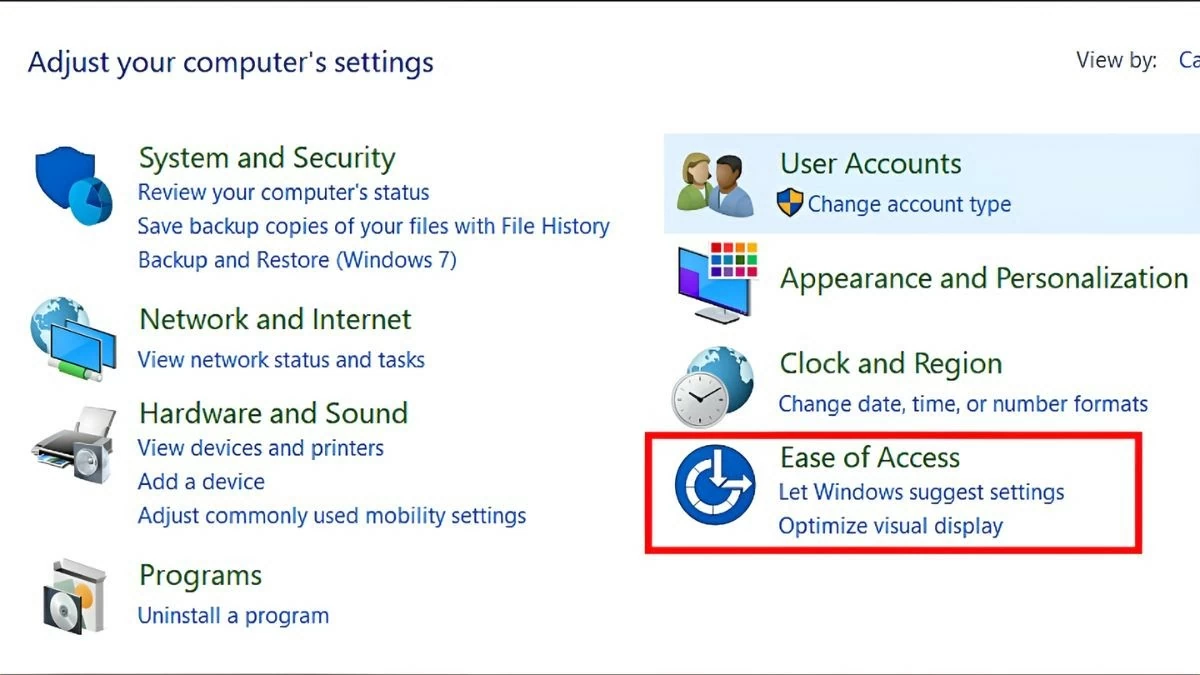 |
ຂັ້ນຕອນທີ 3: ຕໍ່ໄປ, ເລືອກ Ease of Access Center.
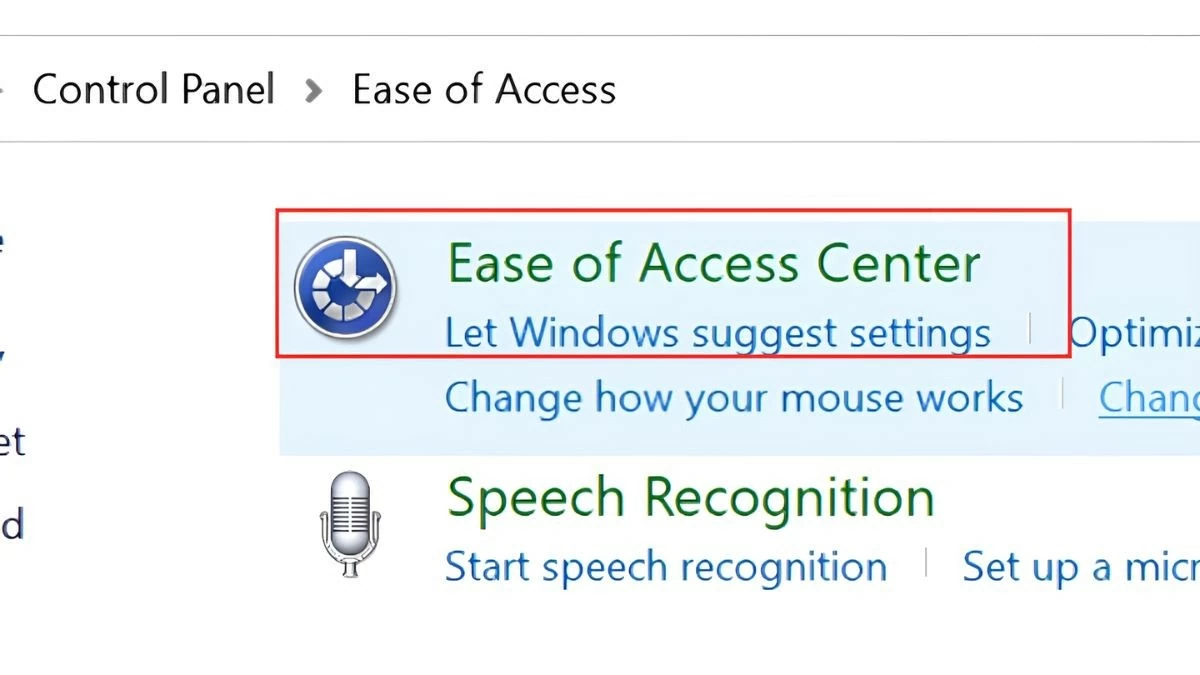 |
ຂັ້ນຕອນທີ 4: ຫຼັງຈາກນັ້ນ, ໃຫ້ຄລິກໃສ່ "Start On-Screen Keyboard" ທາງເລືອກໃນການເປີດໃຊ້ແປ້ນພິມ virtual.
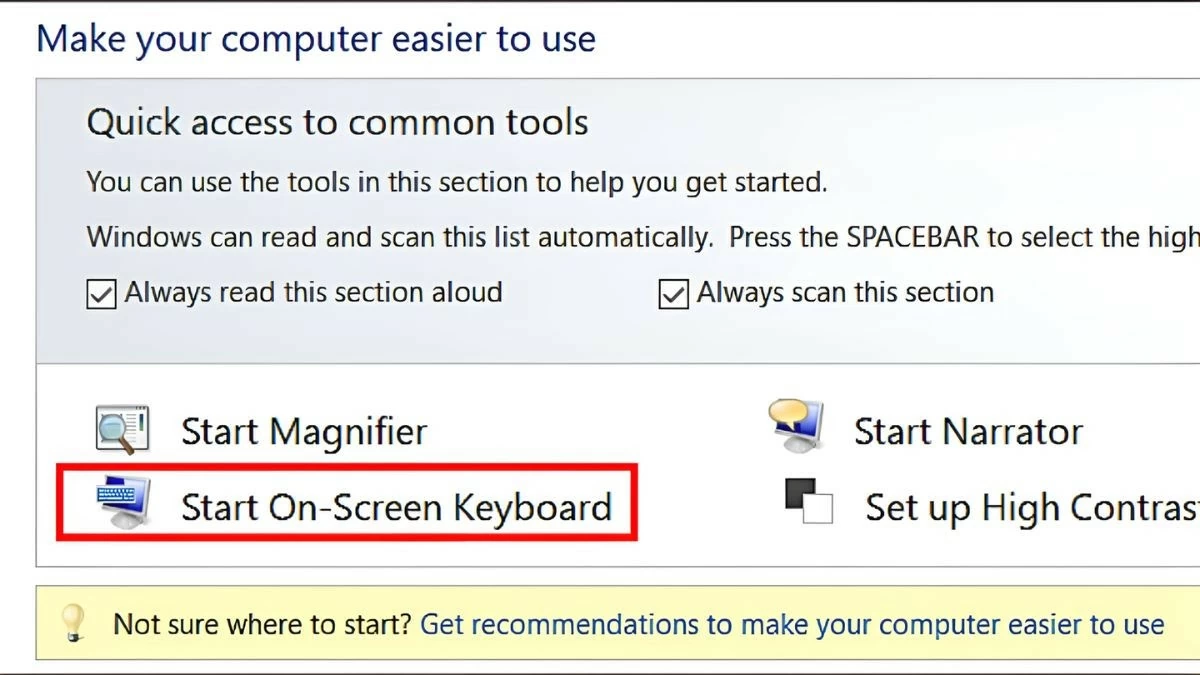 |
ນີ້ເປັນປະໂຫຍດໃນເວລາທີ່ທ່ານກໍາລັງຕິດຕັ້ງຫຼືຈັດການລັກສະນະອື່ນໆຂອງ Windows ແລະຕ້ອງການເປີດໃຊ້ແປ້ນພິມໃນຫນ້າຈໍໂດຍກົງຈາກກະດານຄວບຄຸມ.
ເຫຼົ່ານີ້ແມ່ນວິທີການທີ່ງ່າຍດາຍທີ່ສຸດທີ່ຈະເປີດແປ້ນພິມ virtual ໃນ Windows 10. ບໍ່ວ່າທ່ານຈະມີບັນຫາກັບແປ້ນພິມທາງດ້ານຮ່າງກາຍຂອງທ່ານຫຼືພຽງແຕ່ຕ້ອງການທີ່ຈະດໍາເນີນການໄດ້ງ່າຍຂຶ້ນ, ວິທີການເຫຼົ່ານີ້ຈະຊ່ວຍໃຫ້ທ່ານແກ້ໄຂບັນຫາປະສິດທິພາບ. ບັນທຶກວິທີການເປີດແປ້ນພິມ virtual ໃນ Win 10 ເພື່ອໃຊ້ໃນເວລາທີ່ຄອມພິວເຕີຂອງທ່ານມີບັນຫາ.
ທີ່ມາ






















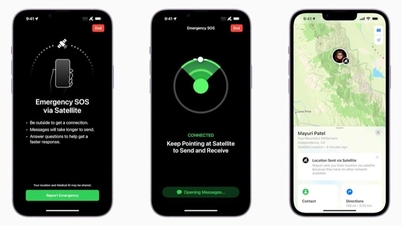


































































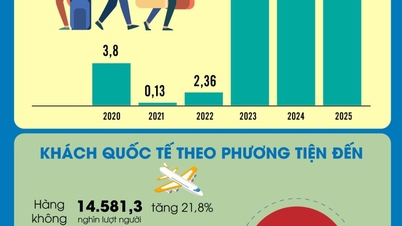







![ການຫັນປ່ຽນ OCOP ດົງນາຍ: [ມາດຕາ 3] ເຊື່ອມໂຍງການທ່ອງທ່ຽວກັບການບໍລິໂພກຜະລິດຕະພັນ OCOP](https://vphoto.vietnam.vn/thumb/402x226/vietnam/resource/IMAGE/2025/11/10/1762739199309_1324-2740-7_n-162543_981.jpeg)













(0)